电子邮件技术中的常见邮箱设置问题及解决方法(一)
电子邮件技术中的常见邮箱设置问题及解决方法(五)
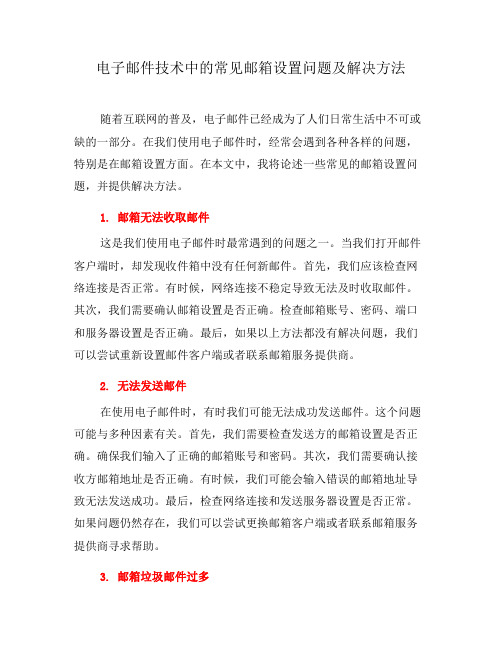
电子邮件技术中的常见邮箱设置问题及解决方法随着互联网的普及,电子邮件已经成为了人们日常生活中不可或缺的一部分。
在我们使用电子邮件时,经常会遇到各种各样的问题,特别是在邮箱设置方面。
在本文中,我将论述一些常见的邮箱设置问题,并提供解决方法。
1. 邮箱无法收取邮件这是我们使用电子邮件时最常遇到的问题之一。
当我们打开邮件客户端时,却发现收件箱中没有任何新邮件。
首先,我们应该检查网络连接是否正常。
有时候,网络连接不稳定导致无法及时收取邮件。
其次,我们需要确认邮箱设置是否正确。
检查邮箱账号、密码、端口和服务器设置是否正确。
最后,如果以上方法都没有解决问题,我们可以尝试重新设置邮件客户端或者联系邮箱服务提供商。
2. 无法发送邮件在使用电子邮件时,有时我们可能无法成功发送邮件。
这个问题可能与多种因素有关。
首先,我们需要检查发送方的邮箱设置是否正确。
确保我们输入了正确的邮箱账号和密码。
其次,我们需要确认接收方邮箱地址是否正确。
有时候,我们可能会输入错误的邮箱地址导致无法发送成功。
最后,检查网络连接和发送服务器设置是否正常。
如果问题仍然存在,我们可以尝试更换邮箱客户端或者联系邮箱服务提供商寻求帮助。
3. 邮箱垃圾邮件过多垃圾邮件是我们使用电子邮件时经常遇到的麻烦之一。
收到过多的垃圾邮件不仅会占据我们的邮箱空间,还会让我们错过重要的邮件。
要解决这个问题,我们可以使用反垃圾邮件过滤器。
大部分邮件客户端和邮箱服务提供商都提供了反垃圾邮件过滤的功能,我们可以将垃圾邮件标记为垃圾或者添加到黑名单中,从而减少垃圾邮件的数量。
此外,我们还可以定期清理邮箱,删除不需要的邮件和垃圾邮件,以保持邮箱的整洁。
4. 邮箱容量不足随着时间的推移,我们的邮箱中可能会积累大量的邮件,导致邮箱空间不足。
当我们的邮箱容量不足时,我们将无法接收新邮件或者发送邮件。
为了解决这个问题,我们可以删除不需要的邮件或者将其移动到电脑或云存储中。
同时,我们还可以设置自动清理规则,在收到特定类型的邮件时自动删除或者移动到其他文件夹中。
如何解决电子邮件接收失败的问题
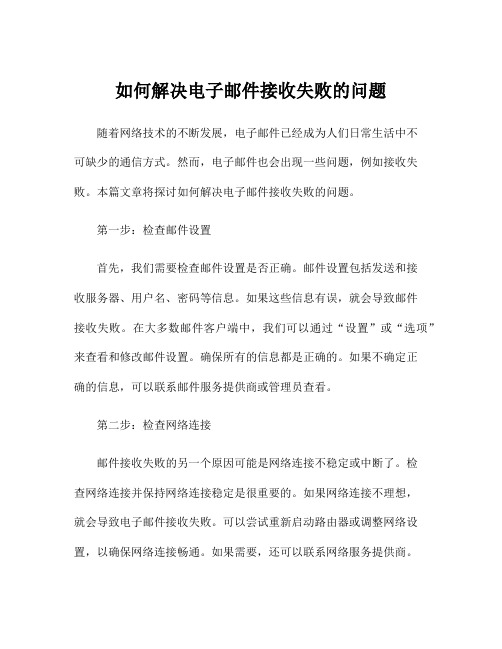
如何解决电子邮件接收失败的问题随着网络技术的不断发展,电子邮件已经成为人们日常生活中不可缺少的通信方式。
然而,电子邮件也会出现一些问题,例如接收失败。
本篇文章将探讨如何解决电子邮件接收失败的问题。
第一步:检查邮件设置首先,我们需要检查邮件设置是否正确。
邮件设置包括发送和接收服务器、用户名、密码等信息。
如果这些信息有误,就会导致邮件接收失败。
在大多数邮件客户端中,我们可以通过“设置”或“选项”来查看和修改邮件设置。
确保所有的信息都是正确的。
如果不确定正确的信息,可以联系邮件服务提供商或管理员查看。
第二步:检查网络连接邮件接收失败的另一个原因可能是网络连接不稳定或中断了。
检查网络连接并保持网络连接稳定是很重要的。
如果网络连接不理想,就会导致电子邮件接收失败。
可以尝试重新启动路由器或调整网络设置,以确保网络连接畅通。
如果需要,还可以联系网络服务提供商。
第三步:检查邮箱容量邮箱容量的限制也可能导致电子邮件接收失败。
如果收件箱已经满了,就不能接收新的电子邮件。
因此,要检查收件箱的容量,并及时清理已归档或不必要的电子邮件,以增加可用的邮箱空间。
如果需要,可以升级邮箱容量或增加存储空间。
第四步:检查反垃圾邮件设置有些邮件服务提供商为保护收件人的安全,已经启用了反垃圾邮件设置。
这可能会把你的邮件误认为是垃圾邮件,将其拦截或删除。
要解决这个问题,我们可以检查反垃圾邮件设置并进行必要的更改。
第五步:检查黑名单设置如果你已经将某个邮件地址添加到黑名单中,出现问题是不能接收这个地址的邮件。
这个步骤可以检查黑名单设置,并删除或解禁特定的地址。
第六步:联系邮件服务供应商或管理员如果仍然无法解决电子邮件接收失败的问题,则可以联系邮件服务提供商或管理员寻求帮助。
告诉他们你的问题和你所尝试过的解决方案。
他们可能会给你一些更具体的解决方法。
总结在日常生活中,我们无法避免电子邮件接收失败的问题,但可以采用以上的解决方法来排除这些问题。
FOXMAIL常见问题

FoxMail常见问题答疑作为国内用户最多的电子邮件程序,FoxMail正是凭着其良好的中文支持性、强大的邮件管理功能以及简单实用的可操作性备受广大读者的喜爱。
今天小生就以最新的FoxMail3.1版为例,对FoxMail的使用过程中可能出现的问题集中进行解答,希望能为你得心应手地使用好这个优秀的电子邮件软件提供些许帮助。
问:常听说FoxMail能自动进行拨号,到底怎么做才能办得到呢?答:执行“选项/系统设置”命令,在“系统设置”对话框里单击“网络”选项卡,然后选中“自动拨号上网”。
如果你同时在Windows 9x/2000中建立了几个拨号连接(如“我的连接”、163、169等),则应在“使用连接”列表框中选择你要采用的拨号连接。
此外你还可以根据需要复选“收发邮件后自动断线”和“使用任何一个已上网的拨号连接”(即当你已经处于联网状态之后,FoxMail就自动使用该连接进行邮件收发操作而无须重新拨号)等选项。
单击“确定”按钮后,FoxMail就具有了自动拨号并断线的功能。
问:我现在想将FoxMail设置为系统默认的邮件程序,可是老是实现不了,为什么?答:这可能是由于你没有掌握正确的设置方法。
你可以先执行“选项/系统设置”命令,在“设置”对话框中复选“常规”选项卡中的“检查FoxMail是否是系统默认邮件软件”选项。
此后启动FoxMail时,系统就会自动检查FoxMail是否为系统默认邮件软件了。
接下来启动IE5.x,执行“工具”菜单里的“Internet选项”命令,打开此对话框后单击“程序”选项卡,从“电子邮件”列表框中选择FoxMail就可以将FoxMail设置为默认的邮件程序了。
问:有时我需要同时发送同一封邮件给很多朋友,用FoxMail能不能做到?答:FoxMail当然具有这项功能。
当你需要一封信同时发很多份时,你可以在地址框中输入多个地址,每个用西文逗号(半角逗号)隔开,如果一行写不下,按回车键进入下一行继续输入。
189邮箱用户常见问题解答汇总

中国电信189邮箱FAQ目录1、常见问题 (4)1.什么是189邮箱?189邮箱有什么优点? (4)2.哪些用户可申请189邮箱? (4)3.189邮箱有哪些类型,收费标准是怎样? (4)4.用户在WEB上可以收发邮件,但是在OUTLOOK、FOXMAIL上不能收发邮件。
(4)3、手机用户专项指导 (5)1.如何开通189手机邮箱? (5)2.如何注销189手机邮箱? (6)4.什么样的手机才能注册189手机邮箱? (6)5.189邮箱的wap网址是什么? (6)6.我忘记密码了怎么办? (6)7.我注册“189邮箱”后,为什么收不到登录密码? (6)8、如何设置邮件到达通知的接收时间和通知方式? (6)4、邮箱使用指导 (7)1.我不想让收件人知道我的手机号码,怎么办? (7)2.如何确保邮件不会被无故清空。
(7)3.怎样通过短信读取比较长的邮件? (8)4.怎样设置邮件到达短信通知? (8)5. 我的回收站快满了,需要手工清理吗? (8)6. 为什么发送邮件时出现超时的提示,该怎么办? (8)7. 如果我觉得邮件系统速度慢,有办法解决吗? (8)8. 怎样设置自动转发信又不在信息中保留备份? (8)9. 如何设置自动回复? (8)10.为什么会有部分附件不能上传? (8)11. 为何收不到其他朋友的邮件? (9)12. 为什么提示用户名和密码不正确? (9)13.为何无法正常登录邮箱? (9)14.如何打开不同格式附件? (11)15.写信时如何插入网页链接? (12)16.写信时如何更改字体大小? (12)17. 申请帐号或别名时出错,再次申请已占用了? (12)5、收发信件详解 (13)1. 发送或接收邮件收到退信 (13)2. outlook、foxmail客户端收发问题 (13)3. 发邮件时显示发送成功,为什么又收到退信? (13)4. 发送邮件时出现超时的提示。
(13)5. 别人的信(或我发给别人的信)很久都收不到。
电子邮件技术中的常见邮箱设置问题及解决方法(八)

电子邮件作为现代通信的重要方式,已经成为人们生活中不可或缺的一部分。
然而,对于许多人来说,设置和使用电子邮箱仍然存在一些困惑和问题。
本文将针对电子邮件技术中的常见邮箱设置问题及解决方法进行论述。
一、邮件接收问题在使用电子邮箱过程中,经常会遇到无法正常接收邮件的情况。
这可能是由于以下问题造成的。
1. 邮件服务器设置不正确:首先要确保正确地填写了邮件服务器的地址和端口号。
不同的邮件服务提供商可能有不同的设置,可以在相关的帮助文档中查找正确的配置信息。
2. 邮箱容量已满:如果长时间不清理邮箱,可能会导致邮箱容量超出上限。
当邮箱容量到达上限时,新邮件将无法接收。
解决方法是及时清理邮箱,删除一些不必要的邮件或附件。
3. 邮箱被设置为自动转发:在某些情况下,用户可能会将邮箱设置为自动转发到其他邮箱。
如果不需要这个功能,可以在邮箱的设置中取消自动转发。
二、邮件发送问题除了接收邮件的问题,有时候也会遇到无法发送邮件的情况。
以下是一些常见的解决方法。
1. SMTP服务器设置错误:发送邮件时,需要正确设置SMTP服务器的地址和端口号。
如果设置错误,邮件可能无法发送。
要通过查找相关的帮助文档来找到正确的SMTP服务器设置。
2. 账号被冻结或限制:在某些情况下,邮件服务提供商可能会冻结或限制用户的账号,导致无法发送邮件。
这可能是由于违反了服务提供商的使用政策或出现了安全问题。
解决方法是联系服务提供商,了解具体原因并解决问题。
3. 附件大小超过限制:邮件服务提供商通常会限制附件的大小,以防止滥用或影响系统性能。
如果附件大小超过了限制,邮件可能无法发送。
解决方法是将附件压缩或使用其他方式发送。
三、邮件安全问题随着互联网的发展,网络安全问题也越来越严重。
以下是一些常见的邮件安全问题及解决方法。
1. 垃圾邮件:接收到大量的垃圾邮件不仅会影响工作效率,还可能导致安全问题。
解决方法是定期清理垃圾邮件,并使用反垃圾邮件过滤器来阻止垃圾邮件的发送。
Foxmail邮箱常见问题处理方法和解决方法
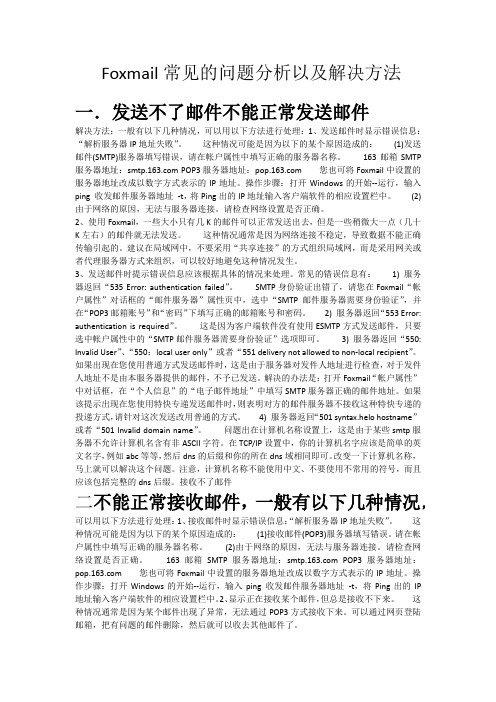
Foxmail常见的问题分析以及解决方法一.发送不了邮件不能正常发送邮件解决方法:一般有以下几种情况,可以用以下方法进行处理:1、发送邮件时显示错误信息:“解析服务器IP地址失败”。
这种情况可能是因为以下的某个原因造成的:(1)发送邮件(SMTP)服务器填写错误,请在帐户属性中填写正确的服务器名称。
163邮箱SMTP服务器地址: POP3服务器地址:您也可将Foxmail中设置的服务器地址改成以数字方式表示的IP地址。
操作步骤:打开Windows的开始--运行,输入ping 收发邮件服务器地址-t,将Ping出的IP地址输入客户端软件的相应设置栏中。
(2)由于网络的原因,无法与服务器连接。
请检查网络设置是否正确。
2、使用Foxmail,一些大小只有几K的邮件可以正常发送出去,但是一些稍微大一点(几十K左右)的邮件就无法发送。
这种情况通常是因为网络连接不稳定,导致数据不能正确传输引起的。
建议在局域网中,不要采用“共享连接”的方式组织局域网,而是采用网关或者代理服务器方式来组织,可以较好地避免这种情况发生。
3、发送邮件时提示错误信息应该根据具体的情况来处理。
常见的错误信息有:1) 服务器返回“535 Error: authentication failed”。
SMTP身份验证出错了,请您在Foxmail“帐户属性”对话框的“邮件服务器”属性页中,选中“SMTP邮件服务器需要身份验证”,并在“POP3邮箱账号”和“密码”下填写正确的邮箱账号和密码。
2) 服务器返回“553 Error: authentication is required”。
这是因为客户端软件没有使用ESMTP方式发送邮件,只要选中帐户属性中的“SMTP邮件服务器需要身份验证”选项即可。
3) 服务器返回“550: Invalid User”、“550:local user only”或者“551 delivery not allowed to non-local recipient”。
企业邮箱问题排查流程

网络问题:1、关于电脑防火墙的设置在outlook发邮件的邮件,有时候会因防火墙的原因发不出邮件,禁用软件的邮件监控功能就可以了,实在不行,退出防火墙,如果出现“0x800ccc0f”除了是smtp 有问题问外,也有可能会是防火墙的问题。
2、电脑解析问题:在收发邮件的时候出现0F的错误提示:意思是找不到服务器;使用ping 如果解析不了这个域名地址;可以直接换上pop或smtp的IP地址;也可以解决大部分问题;3、网络问题如果发现网络过慢,重起一下路由器,或直接找网络管理员来解决;查看网络连接速度的方法可以使用ping来测试;例如ping 或ping 看一下测试的结果;time的值越大,网速越慢;客户端错误提示问题1、客户端outlook重复收邮件一般情况下,邮件重复发送和接收是由网络问题引起的,很少是服务器自己复制多封邮件的发送方-->发送方服务器-->接收方服务器-->接收客户端邮件在3个交互过程中都可能出现的最容易定位原因的方法是收件人登录WEBMAIL查看记录,如果有多封邮件,问题多数就出在发送方如果只有一封,客户端收下来后就有几封问题就应出在接收者的客户端软件.解决方法:ping –t –l 1000 查看这个连接是否通畅,如果丢包太多,那就是网络的的问题。
如果PING的很正常,就是客户端outloot的问题,可以重新建一个帐号来试。
也可以在别的电脑上测试。
2、outlook出现0x8000ccc0f的问题出现0F的现像也是很常见的一种问题。
原因基本上都是因网络问题造成的,一般情况下,几秒钟就可以正常联系,如果客户来问0F,可以让客户等1分钟后再连接,如果还不行请按以下步骤实施:、1)、有可能是本地的域名解析出了问题,直接将pop或smtp改成IP地址,2)、您安装了杀毒软件或者防火墙,并且开启了“发送和接收的邮件进行扫描”选项,所以杀毒这些软件阻挡、误诊断时,或者网速不稳定时可能就会出现此类报错,会把110(POP3)接收邮件端口给关闭了。
电子邮件技术中的邮件跨平台同步和备份设置(一)
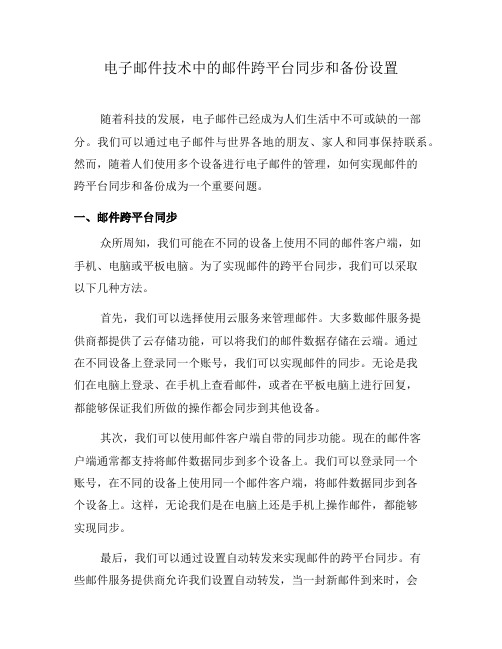
电子邮件技术中的邮件跨平台同步和备份设置随着科技的发展,电子邮件已经成为人们生活中不可或缺的一部分。
我们可以通过电子邮件与世界各地的朋友、家人和同事保持联系。
然而,随着人们使用多个设备进行电子邮件的管理,如何实现邮件的跨平台同步和备份成为一个重要问题。
一、邮件跨平台同步众所周知,我们可能在不同的设备上使用不同的邮件客户端,如手机、电脑或平板电脑。
为了实现邮件的跨平台同步,我们可以采取以下几种方法。
首先,我们可以选择使用云服务来管理邮件。
大多数邮件服务提供商都提供了云存储功能,可以将我们的邮件数据存储在云端。
通过在不同设备上登录同一个账号,我们可以实现邮件的同步。
无论是我们在电脑上登录、在手机上查看邮件,或者在平板电脑上进行回复,都能够保证我们所做的操作都会同步到其他设备。
其次,我们可以使用邮件客户端自带的同步功能。
现在的邮件客户端通常都支持将邮件数据同步到多个设备上。
我们可以登录同一个账号,在不同的设备上使用同一个邮件客户端,将邮件数据同步到各个设备上。
这样,无论我们是在电脑上还是手机上操作邮件,都能够实现同步。
最后,我们可以通过设置自动转发来实现邮件的跨平台同步。
有些邮件服务提供商允许我们设置自动转发,当一封新邮件到来时,会将该邮件自动转发到我们指定的邮箱。
通过设置自动转发规则,我们可以将邮件转发到我们使用的不同邮箱上,从而实现跨平台同步。
二、邮件备份设置邮件的备份是非常重要的,它可以帮助我们在数据丢失或出现故障时恢复邮件。
以下是几种邮件备份的设置方法。
首先,我们可以选择使用邮件服务提供商提供的备份功能。
许多邮件服务提供商都会定期备份我们的邮件数据,并存储在服务器上。
这样,即使我们的设备出现问题,我们仍然可以通过登录到邮件服务提供商的网站来恢复我们的邮件。
其次,我们可以选择使用第三方备份工具。
有许多专门的工具和软件可以帮助我们备份邮件。
这些工具通常支持从不同的邮件客户端中导出邮件,并将其保存在本地硬盘或云存储中。
- 1、下载文档前请自行甄别文档内容的完整性,平台不提供额外的编辑、内容补充、找答案等附加服务。
- 2、"仅部分预览"的文档,不可在线预览部分如存在完整性等问题,可反馈申请退款(可完整预览的文档不适用该条件!)。
- 3、如文档侵犯您的权益,请联系客服反馈,我们会尽快为您处理(人工客服工作时间:9:00-18:30)。
电子邮件技术中的常见邮箱设置问题及解决方法
一、收件箱容量不足的问题
电子邮件作为现代通信的重要工具,我们每天都会有大量的邮件进入我们的收件箱。
然而,有时候我们会发现收件箱的容量不足,无法接收新的邮件。
这是因为我们的邮件服务器的存储空间有限,已经满了。
面对这样的问题,我们可以采取以下解决方法。
首先,我们可以清理邮件。
对于那些已经阅读过且不再需要的邮件,我们可以将其删除。
同时,我们还可以删除一些附件文件,如图片、视频等,这些文件往往占据了较大的存储空间。
此外,我们还可以利用邮件搜索功能,找到那些较旧的邮件,并删除掉。
其次,我们可以调整邮件的存储设置。
大多数邮件客户端都提供了设置存储空间的选项。
我们可以将一些较旧的邮件存储到电脑硬盘上,释放出邮箱的存储空间。
当我们需要查看这些邮件时,只需要连接到互联网,然后再下载需要的邮件。
最后,我们还可以考虑升级邮箱账号。
有些免费的邮箱账号提供的存储空间较小,需要付费才能获得更大的存储空间。
如果我们的收件箱经常容量不足,那么升级账号是一个不错的选择。
二、邮件无法发送的问题
在使用电子邮件的过程中,我们可能会碰到无法发送邮件的情况。
这可能是因为多种原因引起的,下面我们来看一些常见的问题及解决
方法。
首先,我们需要确认我们的网络连接正常。
因为电子邮件是通过
互联网发送的,如果我们的网络连接不稳定或者中断,那么邮件就无
法发送成功。
此时,我们可以尝试重新连接网络或者联系网络服务提
供商解决网络问题。
其次,我们需要检查我们的账号设置是否正确。
有时候,我们可
能会输入错误的用户名或密码,导致无法发送邮件。
此时,我们可以
检查我们的账号设置,确保用户名和密码的正确性。
另外,我们还需要确保我们的邮件服务器设置正确。
每个邮件服
务提供商都有不同的服务器设置,我们需要根据邮件服务提供商提供
的信息,正确设置我们的邮件服务器。
如果我们的服务器设置有误,
那么邮件就无法发送成功。
最后,我们还需要检查是否有防火墙或者安全软件阻止了我们发
送邮件。
有些防火墙和安全软件会设置对外发送邮件的限制,我们需
要检查我们的防火墙和安全软件设置,确保它们不会影响我们的邮件
发送。
三、邮件被标记为垃圾邮件的问题
在使用电子邮件的过程中,我们有时候会发现一些正常的邮件被
错误地标记为垃圾邮件。
这可能会导致我们错过一些重要的信息。
下
面是一些常见的解决方法。
首先,我们需要检查我们的垃圾邮件过滤设置。
大多数邮件客户
端都提供了垃圾邮件过滤功能,我们可以根据具体的情况,调整垃圾
邮件过滤的敏感度。
如果我们的垃圾邮件过滤设置过于严格,那么一
些正常的邮件就会被误判为垃圾邮件。
其次,我们可以将发件人添加到联系人列表中。
如果我们经常收
到某个发件人的邮件被误判为垃圾邮件,我们可以将其添加到联系人
列表中。
这样,未来收到的邮件就不会再被误判为垃圾邮件。
另外,我们还可以检查邮件的主题和内容,优化邮件的编写方式。
有些垃圾邮件过滤器会根据邮件的主题和内容来判断是否为垃圾邮件。
如果我们的邮件主题和内容过于商业化或者带有垃圾邮件的特征,那
么就容易被误判为垃圾邮件。
因此,我们可以优化邮件的编写方式,
使其更加专业和真实,避免被误判。
总之,电子邮件技术在我们的日常生活中起到了重要的作用。
然而,在使用电子邮件的过程中,我们也会碰到一些常见的问题。
通过
正确的解决方法,我们可以更好地利用电子邮件进行交流和工作。
希
望以上的内容对大家能有所帮助。
